Alles rund um (Format-)Vorlagen in Word, Excel und PowerPoint
Outlook
In Outlook ist die wichtigste Voreinstellung die Signatur. Sie enthält – wie früher das Briefpapier – die wichtigsten Informationen, die der Absender mit jeder Konversation mitgeben möchte. Während das früher nur die Postadresse war, kommen heute nicht nur die Telefonnummer, sondern oft auch noch die eigene Webseite und diverse Social-Media-Profile dazu. Und viele Leute ergänzen diese Informationen gerne auch noch mit einer gängigen Grussformel wie zum Beispiel «Freundliche Grüsse».
Die E-Mail-Signaturen finden Sie, wenn Sie zuerst auf den Reiter Datei und links im Menü auf Optionen klicken. Damit öffnen Sie das Fenster Outlook-Optionen. Auch hier sehen Sie linkerhand ein Menü. Wählen Sie den Eintrag E-Mail, Bild 5 A, und klicken Sie auf den Button Signaturen B. Im neu geöffneten Fenster Signaturen und Briefpapier greifen Sie nun entweder bei der Option Signatur zum Bearbeiten auswählen zu einer bestehenden Signatur C oder klicken unterhalb der Auswahl auf die Schaltfläche Neu. Geben Sie dann einen Titel ein und klicken Sie auf OK. Nun können Sie den Inhalt der Signatur erfassen und gestalten D. Vergessen Sie nicht, die Änderungen mit einem Klick auf die Schaltfläche Speichern E zu sichern.
Um die Signatur einem E-Mail-Konto zuzuweisen, gehen Sie wie folgt vor: Stellen Sie sicher, dass sowohl die Signatur markiert als auch rechts bei E-Mail-Konto jene Mailadresse ausgewählt ist, für welche die Signatur gelten soll F.
Schliesslich legen Sie noch fest, ob die Signatur nur in neuen Nachrichten oder auch beim Antworten oder Weiterleiten eingefügt werden soll G. Beenden Sie abschliessend das Einrichten der Signatur mit einem Klick auf den Knopf OK H.
Bonus-Tipp
Im Fenster mit den Signatur-Einstellungen finden Sie auch den Reiter Persönliches Briefpapier, Bild 6 A. Hier können Sie ein paar praktische Einstellungen vornehmen, die wenig bekannt sind:
- Wenn Sie E-Mails als HTML-Nachricht verschicken, können Sie für Schriftart, Farbe und andere Merkmale aus verschiedenen vorgegebenen Designs auswählen. Klicken Sie auf den Button Design B und wählen Sie aus den Vorschlägen aus. Unser Tipp: Verzichten Sie auf farbige Hintergründe.
- Um in langen E-Mail-Konversationen den Überblick zu behalten, ist folgende Einstellung praktisch: Wählen Sie beim Beantworten von Nachrichten eine andere Schriftart aus als beim Verfassen von Nachrichten. Dazu tippen Sie auf den Button Schriftart bei Zum Antworten oder Weiterleiten einer Nachricht C.
- Gleich darunter gibts eine weitere nützliche Funktion: Meine Kommentare markieren D. Wenn Sie das Häkchen bei dieser Funktion setzen und dahinter entweder Ihr Kürzel oder Ihren Namen eingeben, wird dies in eckigen Klammern ([…]) eingefügt, sobald Sie beim Beantworten oder Weiterleiten einer Nachricht etwas zum bestehenden Text einer Nachricht hinzufügen. Das ist zum Beispiel besonders nützlich, wenn mehrere Personen auf dieselbe E-Mail antworten.
Autor(in)
Beat
Rüdt

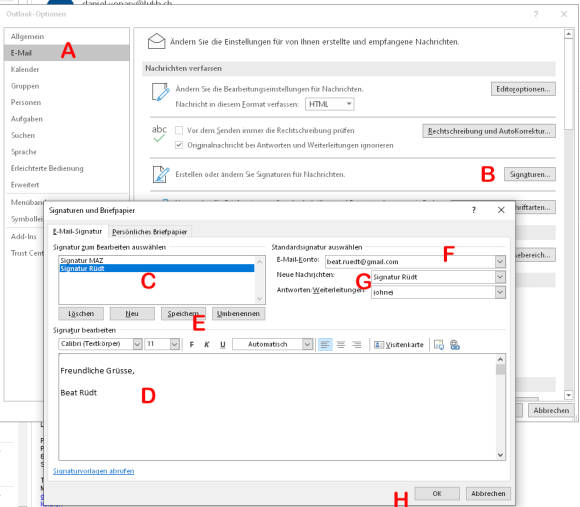
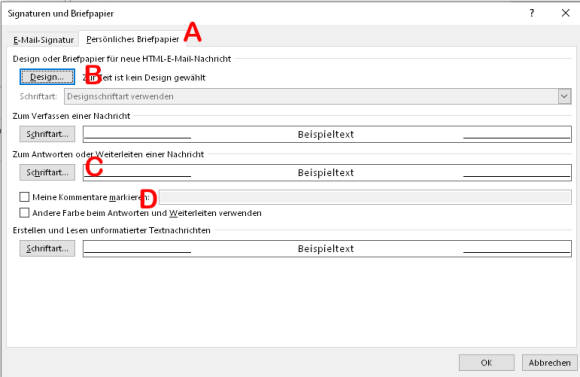





20.04.2021
20.04.2021
20.04.2021
23.04.2021